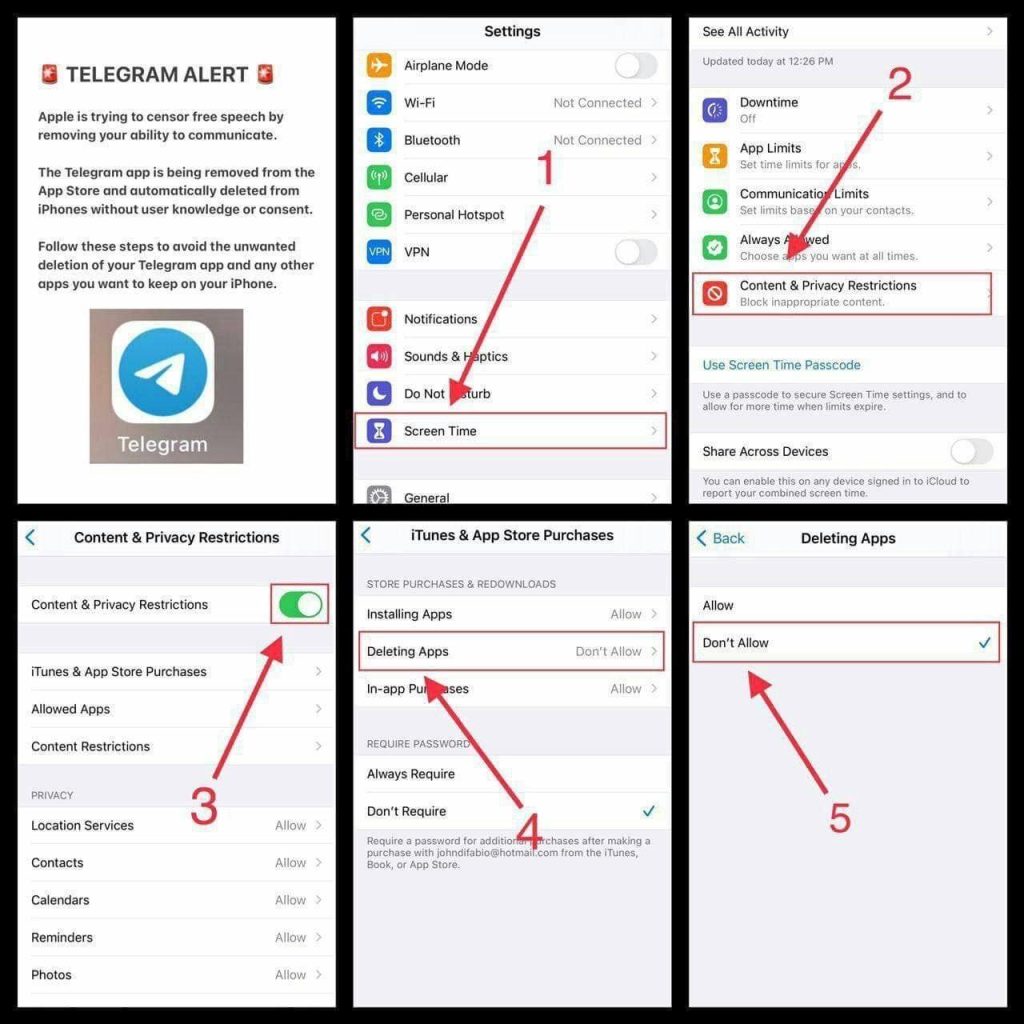1. Länka ditt konto med andra enheter
Det är viktigt, särskilt för kanalinnehavare eller stora grupper, att ha ditt Telegram-konto inte bara på din telefon utan även länkat till din PC, eller ännu bättre, en extra säker telefon.
• Besök telegram.org
• Ladda ner, installera och öppna Telegram för Windows/Mac/Linux.
Sedan, på din telefon i Telegram,
• Tryck på ’Hamburgermenyn’ (tre horisontella linjer) uppe till vänster
• Inställningar
• Enheter
• Blå knapp, Länka Desktop-enhet
• Skanna QR-koden från Telegram Desktop
• Ansluten
2. Säkerhetskopiera ditt Telegram-konto
Det är viktigt att regelbundet säkerhetskopiera alla viktiga chattar och filer.
För att göra detta, installera skrivbordsversionen, alltså på PC:n.
Överst till vänster på
• ’Hamburgermenyn’ (tre horisontella linjer)
• Inställningar
• Avancerat
• Exportera data (ungefär den femte menypunkten uppifrån)
• Privata chattar, grupper, samt offentliga grupper eller kanaler
Välj allt längst ner, bilder, röstmeddelanden, videor, filer.
• Exportera
3. Aktivera och använd kryptering på en säker telefon
Telegram uppfyller inte denna striktare definition av en säker meddelandeapp av en enkel anledning: Den erbjuder inte end-to-end-kryptering som standard för konversationer. Du måste manuellt aktivera det via ”Hemliga chattar” för varje enskild privat konversation. Detta är dock inte möjligt för gruppchattar med fler än två personer.
Att ställa in en ’hemlig chatt’ med min vän Daniel görs enligt följande:
Från en vanlig chattskärm är detta alternativ inte direkt synligt. Aktiveringen kräver fyra klick:
(1) Klicka på Daniels vanliga chatt
(2) Klicka på Daniels namn högst upp
(3) Klicka på ”…”-knappen för att visa en dold rad med alternativ
(3) Klicka på ”Starta hemlig chatt”
(4) Bekräfta dialogen ”Är du säker…”. Efter det kan jag fortfarande inte skicka meddelanden till Daniel, eftersom Telegrams hemliga chattar endast kan aktiveras om den andra användaren också är online.
En man-in-the-middle-attack är möjlig om du inte verifierar fingeravtrycken av den delade nyckeln. Det är därför klokt att göra detta.
Aufzeichnung Spezial Webinar
Telegram: Brådskande Inställningar
Inspelning av det fria webbinariet från den 27 augusti.
Efter Pavel Durovs arrestering är det brådskande att justera inställningar i Telegram. I detta webbinarium kommer vi att omkonfigurera ditt Telegram för att anpassa det till din integritet.
Dessutom finns det otaliga tips om VPN:er, vad man ska göra om Telegram är censurerat, vilka andra säkra meddelandeappar du kan använda,
och svar på många viktiga frågor från deltagare.
4. Länkförhandsvisning
Centrala servrar i chattprogram kan oavsiktligt eller avsiktligt övervaka dig genom ”länkförhandsvisning”. Detta gör att den centrala servern kan logga de länkar du skickat, till vem, din IP-adress och möjligen till och med din plats (GPS eller Geo-IP databas), etc.
Med ”länkförhandsvisning” besöker dina chattprogram länken för att ta en skärmdump och visa den i din chatt.
För mer integritet kan du bryta länken (lägg till en karaktär eller emoji 🦔 någonstans), så att din chattpartner måste klistra in den i webbläsaren och manuellt ta bort extra tecknet.
Krångligare, ja, men ett bra alternativ för känsliga länkar där innehållet kan vara komprometterande. 😉
5. Granska appbehörigheter
Du bör regelbundet kontrollera behörigheterna för Telegram och andra appar och begränsa onödig åtkomst.
Viktigt för Apple, även om vi för närvarande anser det osannolikt: Hindra borttagning av appen.
Så här gör du:
För Android:
Inställningar, Appar, Telegram, Behörigheter, stäng av särskilt närbelägna enheter
6. Använd VPN
En VPN hjälper till att skydda din internetanslutning från övervakning och censur. Min rekommendation:
AirVPN
7. Tor
1. För Android: Installera Orbot
◦ Installera F-Droid från f-droid.org
◦ Inställningar längst ner till höger, paketkällor, markera alla 4
◦ Gå tillbaka genom att trycka längst upp till vänster
◦ Längst ner till vänster på Ny
◦ Svep neråt med ditt finger för att uppdatera paketkällor
◦ Sök efter Orbot med grönt sök, Orbot: Proxy med Tor
◦ Installera, Öppna
◦ Anslut. Om det inte ansluter, svep uppifrån och ner, leta efter Orbot-meddelande, klicka, anslut med Tor
2. Justera Telegram
• Längst upp till vänster på hamburgarmenyn” (tre horisontella linjer)
• Data & Lagring
• Andra längst ner: Proxyinställningar
• Välj SOCKS5
• Server: 127.0.0.1
• Port: 9050
• Inget användarnamn eller lösenord
• Sätt markeringen längst upp till höger
• I Använd proxyinställningar: Aktivera växling
I anslutningar måste det stå: 127.0.0.1:9050 och Ansluten, exempelvis Ping 673ms
8. Automatisk meddelanderadering
Du kan aktivera detta för alla privata chattar så här:
- I Telegram längst upp till vänster på hamburgarmenyn” (tre horisontella linjer)
- Inställningar
- Integritet och säkerhet
- Automatisk meddelanderadering (2:a menyalternativet uppifrån)